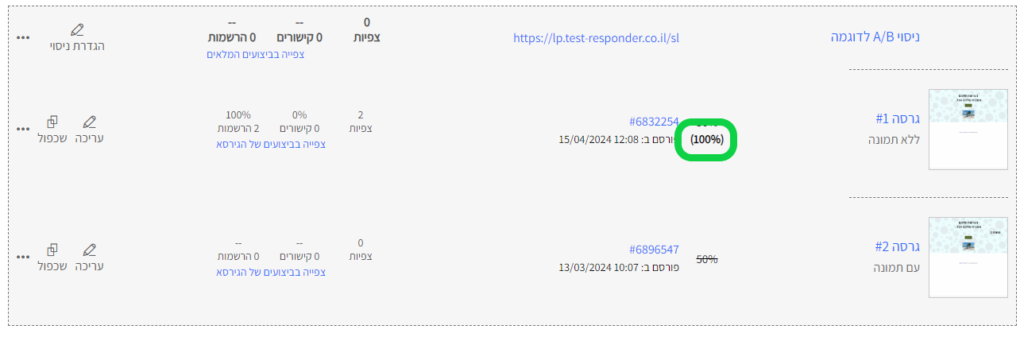מהו A/B Test?
לפעמים כשאנחנו בונים דף נחיתה, יש לנו התלבטויות שונות לגבי מה יותר ממיר את הגולשים להרשמה או תשלום ואנחנו באמת לא בטוחים מה יעבוד טוב יותר. למשל איזו איזה ניסוח של כותרת עדיף, באיזה צבע לעצב את הכפתור או איפה למקם את הטופס.
ניסוי A/B מאפשר לכם למעשה להגדיר כמה גרסאות של אותו דף, ולראות בדיוק איזו גרסה מקבלת יותר המרות. במקום לנחש מה יעבוד, אפשר לפרסם כמה גרסאות ולתת למשתמשים האמיתיים שלנו להראות לנו מה עדיף. בעזרת הניסוי נוכל לראות את הנתונים ועל בסיסם לקבל החלטה מושכלת מה יותר ממיר.
שלבים ביצירת ניסוי לדפי נחיתה
בשלב הראשון מוצאים את הדף ברשימת דפי הנחיתה, לוחצים על תפריט מצד שמאל, ובוחרים יצירת ניסוי A/B.
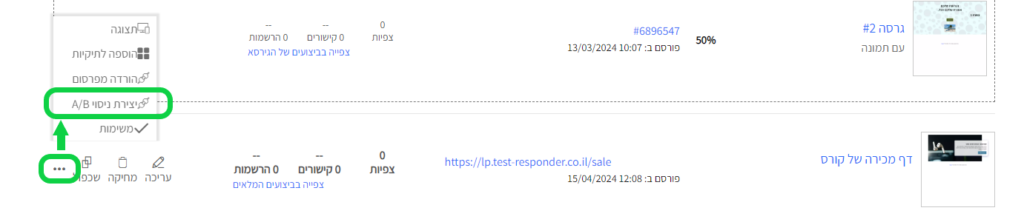
מייד רואים הודעה של המערכת שאומרת לנו "ניסוי A/B Testing מאפשר לכם לפרסם כמה גירסאות שונות של הדף במקביל, ולבדוק מי מהן הכי אפקטיבית." לוחצים על הכפתור "יצירת ניסוי".
והמערכת יצרה לנו את הניסוי. נראה את הדף המקורי, רק שעכשיו הוא מוקף במסגרת ומעליו יש את כותרת הניסוי.
אפשר לשנות את הכותרת, בשורת הכותרת נראה גם את הקישור של הדף. זה הקישור של הדף עוד לפני הניסוי.

בשלב השני ניצור את הגרסה השניה של הדף.
לוחצים על כפתור "שכפול". המערכת תודיע לנו "שכפול ייצור עותק של הדף. העותק הזה יהיה חלק מניסוי ה A/B Testing"
לוחצים על כפתור "יצירת עותק".
ועכשיו אפשר לראות שנוצר שכפול של העמוד- לוחצים על עריכה כדי לשנות את האלמנטים של הדף לגרסה השניה שנרצה לבדוק.
בסיום לחצו על פרסום, והמשיכו לפרסום הגרסה. לאחר הודעת הצלחה לוחצים על סגירה, ואפשר לצאת מהעורך.
עכשיו יש בתוך המסגרת של הניסוי שלוש שורות –
כותרת הניסוי, את הדף המקורי ואת השכפול.
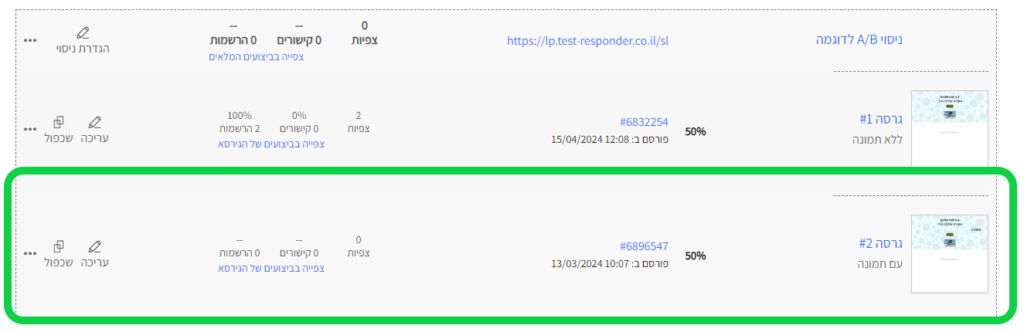
ליד כל גרסה נראה קישור פנימי, שדרכו אפשר לראות איך נראית הגרסה.
אחרי שבשלב הראשון יוצרים את הניסוי, ובשלב השני יוצרים גרסה נוספת לדף,
בשלב השלישי מגדירים את הניסוי.
בשורת הכותרת של הניסוי לוחצים על "הגדרת ניסוי". במסך שנפתח אפשר לראות את הגרסאות שיצרנו לניסוי.
בסימון "האם הגרסה פעילה" יש להפעיל את שתי הגרסאות. לאחר מכן צריך להחליט על אחוז החשיפה של כל גרסה. לדוגמה: אפשר להגדיר 50% לכל גרסה, או כל חלוקה אחרת שהיא ס"הכ 100%. בסיום לוחצים על "עדכון".
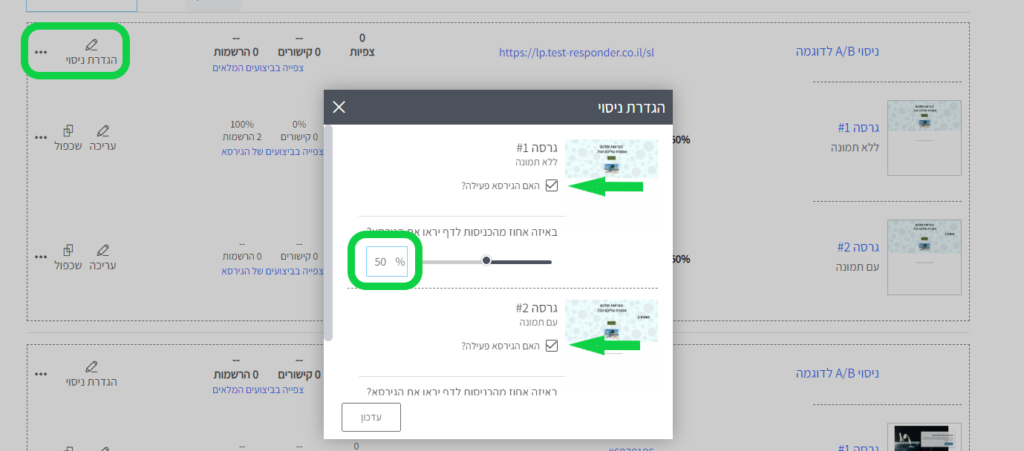
עכשיו נוכל לראות את האחוז שהגדרנו ליד כל גרסה.
מעכשיו שתי הגרסאות יפעלו לפי האחוזים שנבחרו.
איך מסיימים את הניסוי?
אחרי זמן מסויים שהניסוי רץ, מומלץ להסתכל על הסטטיסטיקה של כל גרסה כדי להבין מה תוצאות הניסוי.
בוחרים את הגרסה הכי מוצלחת, שבה אחוז הקישורים או אחוז ההרשמות הכי גבוה ומשאירים רק אותה פעילה. נכנסים להגדרות הניסוי, ומורידים את הסימון "האם בגרסה פעילה" מהגרסה הפחות מוצלחת ולוחצים על עדכון.
עכשיו- ליד הגרסה המנצחת רואים שהיא 100% – כלומר כל הכניסות לדף יראו את הגרסה הזו.